Geoframe操作流程(详解版)
- 格式:doc
- 大小:900.59 KB
- 文档页数:20
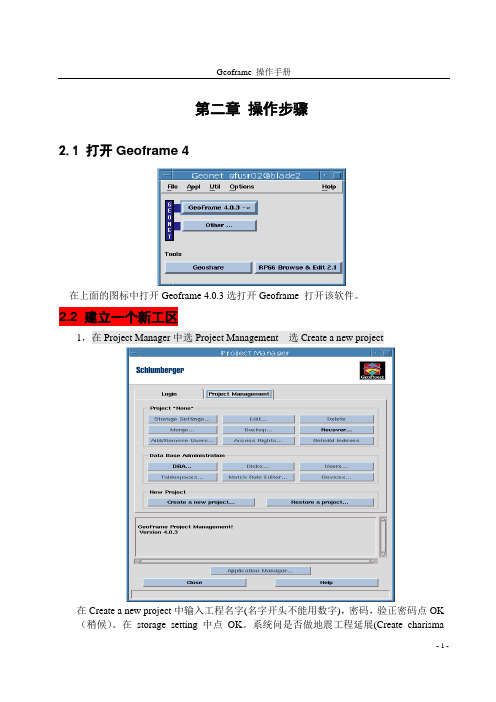
第二章操作步骤2.1 打开Geoframe 4在上面的图标中打开Geoframe 4.0.3选打开Geoframe 打开该软件。
2.2 建立一个新工区1,在Project Manager中选Project Management 选Create a new project在Create a new project中输入工程名字(名字开头不能用数字),密码,验正密码点OK (稍候)。
在storage setting中点OK。
系统问是否做地震工程延展(Create charismaproject extension)NO→OK。
2,Edit project parameter中unit/coordinate system→⑴display→set unit→选Metric→OK⑵set projection→create出现Create Coordinate System对话框:①在其中的Projection中选UTM Coordinate system.②Hemisphere中选Northern Tg.③UTM zone number写50→OK。
2.3 加载地震数据(以加载3D地震数据为例)1, 应用管理对话框中(Application manager)选中用鼠标1键单击seismic出现seismic对话框,在该目录中用鼠标1键双击IESX(多探测地震综合解释)2, 在IESX Session Manager对话框中点Applications→Data manage→Load seismic在以下框中。
(在此框中可以按住Ctrl键选Application此时可以对要打开的对话框进行显示参数设置,如大小,名字,是否以图标显示)⑴Load mode→选user defined 3D.⑵点Define storage出现如下对话框:①点击Survey→输入三维测网名称→create,出现如下框:在其中填入地震数据任意三点的线号,CDP,X,Y坐标(其中Northing代表Y坐标,Easting代表X坐;其中坐标位数不能多于7位,也就是说没有带号)Apply →dismiss.②然后在Set survey parameters将地震资料的四点坐标中first inline number, last inline number, start line at input CDP, End line at input CDP 四项写上。
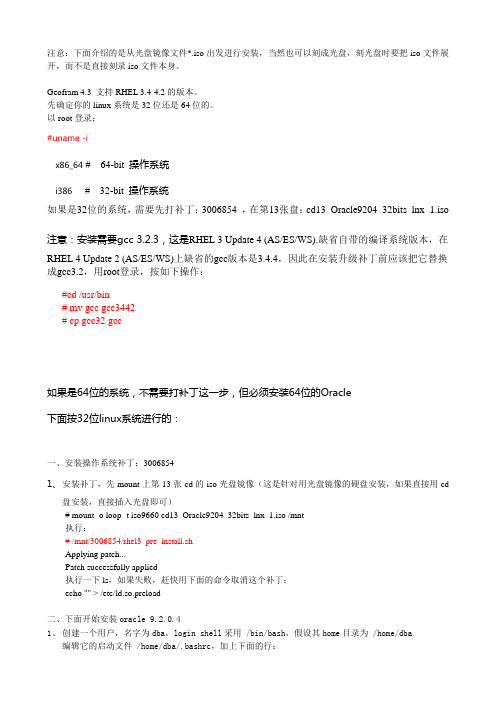
注意:下面介绍的是从光盘镜像文件*.iso出发进行安装,当然也可以刻成光盘,刻光盘时要把iso文件展开,而不是直接刻录iso文件本身。
Geofram 4.3 支持RHEL 3.4-4.2的版本。
先确定你的linux系统是32位还是64位的。
以root登录:#uname -ix86_64 # 64-bit 操作系统i386 # 32-bit 操作系统如果是32位的系统,需要先打补丁:3006854 ,在第13张盘:cd13_Oracle9204_32bits_lnx_1.iso注意:安装需要gcc 3.2.3,这是RHEL 3 Update 4 (AS/ES/WS).缺省自带的编译系统版本,在RHEL 4 Update 2 (AS/ES/WS)上缺省的gcc版本是3.4.4,因此在安装升级补丁前应该把它替换成gcc3.2,用root登录,按如下操作:#cd /usr/bin# mv gcc gcc3442# cp gcc32 gcc如果是64位的系统,不需要打补丁这一步,但必须安装64位的Oracle下面按32位linux系统进行的:一、安装操作系统补丁:30068541、安装补丁,先mount上第13张cd的iso光盘镜像(这是针对用光盘镜像的硬盘安装,如果直接用cd盘安装,直接插入光盘即可)# mount -o loop -t iso9660 cd13_Oracle9204_32bits_lnx_1.iso /mnt执行:# /mnt/3006854/rhel3_pre_install.shApplying patch...Patch successfully applied执行一下ls,如果失败,赶快用下面的命令取消这个补丁:echo "" > /etc/ld.so.preload二、下面开始安装oracle 9.2.0.41、创建一个用户,名字为dba,login shell采用 /bin/bash,假设其home目录为 /home/dba编辑它的启动文件 /home/dba/.bashrc,加上下面的行:export LD_ASSUME_KERNEL=2.4.19umask 22、退出root,用dba登录$export ORACLE_BASE=$HOME执行安装程序(/mnt中还是前面装补丁是mount上的13号光盘):/mnt/runInstaller会出来安装界面:Next不用改,按ok填dba,按next打开一个新的窗口,执行su root,以超级用户登录,执行:#/tmp/orainstRoot.shCreating Oracle Inventory pointer file (/etc/oraInst.loc) Changing groupname of /home/dba/oraInventory to dba.回到上面的窗口,按continue不用改,按Next选第一个缺省的,Next选 Enterprise,Next选Software Only Next按Install,开始安装,需要一段时间:提示换盘时,在刚才打开的那个进入root账户的窗口,转到iso文件存放的目录,执行:#cd /home/zzx/gf#umount /mnt#mount -o loop -t iso9660 cd14_Oracle9204_32bits_lnx_2.iso /mnt回到上面的窗口,按ok继续,类似地,换第15张盘#cd /home/zzx/gf#umount /mnt#mount -o loop -t iso9660 cd15_Oracle9204_32bits_lnx_3.iso /mnt按ok继续出现上述提示窗口时,在刚才那个root的终端窗口,执行:/home/dba/OraHome1/root.shRunning Oracle9 root.sh script...\nThe following environment variables are set as:ORACLE_OWNER= dbaORACLE_HOME= /home/dba/OraHome1Enter the full pathname of the local bin directory: [/usr/local/bin]: Copying dbhome to /usr/local/bin ...Copying oraenv to /usr/local/bin ...Copying coraenv to /usr/local/bin ...\nCreating /etc/oratab file...Adding entry to /etc/oratab file...Entries will be added to the /etc/oratab file as needed byDatabase Configuration Assistant when a database is createdFinished running generic part of root.sh script.Now product-specific root actions will be performed.回到上面的窗口,按ok继续按Exit退出,安装完成。
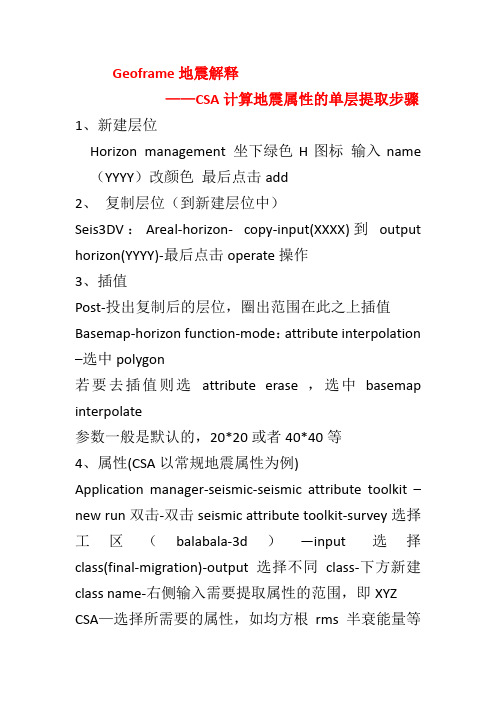
Geoframe地震解释——CSA计算地震属性的单层提取步骤1、新建层位Horizon management 坐下绿色H图标输入name (YYYY)改颜色最后点击add2、复制层位(到新建层位中)Seis3DV:Areal-horizon- copy-input(XXXX)到output horizon(YYYY)-最后点击operate操作3、插值Post-投出复制后的层位,圈出范围在此之上插值Basemap-horizon function-mode:attribute interpolation –选中polygon若要去插值则选attribute erase ,选中basemap interpolate参数一般是默认的,20*20或者40*40等4、属性(CSA以常规地震属性为例)Application manager-seismic-seismic attribute toolkit –new run双击-双击seismic attribute toolkit-survey选择工区(balabala-3d)—input选择class(final-migration)-output选择不同class-下方新建class name-右侧输入需要提取属性的范围,即XYZ CSA—选择所需要的属性,如均方根rms 半衰能量等-single horizon沿单层提取-reference horizon参考层位-选择start relative to –above 向上开时窗- 一般选none 不确定极性是红轴(正)还是黑轴(负)-时间10ms Output-输出层位(YYYY)最后点击run5、投影到basemapPost-interpretation-horizon-(YYYY)-attributes-rms_ampli tude&final_migration-~~~~~~~~~下面是一些基础学习资料~~~~~~~~~~~~ 1、常规地震属性(CSA) 常规地震属性参数可以使用默认CSA参数功能来设置。

三维可视化GeoFrameGeoFrame GeoViz 三维可视化使用技巧 2009 V1斯伦贝谢科技服务(北京有限斯伦贝谢科技服务北京)有限公司北京有限公司Copyright Notice ? 2006 Schlumberger. All rights reserved. No part of this manual may be reproduced, stored in a retrieval system, or translated in any form or by any means, electronic or mechanical, including photocopying and recording, without the prior written permission of Schlumberger Information Solutions, 5599 San Felipe, Suite 1700, Houston, TX 77056-2722. Disclaimer The License Agreement governs use of this product. Schlumberger makes no warranties, express, implied, or statutory, with respect to the product described herein and disclaims without limitation any warranties of merchantability or fitness for a particular purpose. Schlumberger reserves the right to revise the information in this manual at any time without notice. Trademark Information Software application names used in this publication are trademarks of Schlumberger. Certain other products and product names are trademarks or registered trademarks of their respective companies or organizations.GeoFrame GeoViz 三维可视化使用技巧I3.1 Voxel Pick 追踪参数含义Schlumberger目录3.1 3.2 3.3 3.4 3.5 Voxel Pick 追踪参数含义 ................................................................................................1 使用断层控制层位自动追踪. (2)使用断层控制层位自动追踪在GeoViz 中显示和雕刻特殊地质体 ................................................................................5 如何使用 GeoViz 和IESX 追踪砂体并计算相应的厚度 ...................................................9 中多属性地震体混合显示.. (12)GeoViz 中多属性地震体混合显示IIeoFrame GeoViZ 三维可视化使用技巧3.1 Voxel Pick 追踪参数含义 3.1 Voxel Pick 追踪参数含义SchlumbergerGeoViz 中使用 Voxel Pick 功能进行异常体雕刻的时候 , 追踪方法有三种:Face,edge,corner. 这三种方法给出了在 GeoViz 中,以种子点为中心的一个 voxel , 按什么方向追踪下一个样点。

GeoFrame操作技巧1.GeoFrame中如何抽稀层位解释数据 (5)2、SeisClass与CrossPlot的交互使用 (8)3、GeoFrame中解释层位不能正常输出解决方法 (10)4、GeoFrame中加载负增量的地震数据方法 (11)5、GeoFrame中利用井上时深关系数据创建速度模型步骤 (15)6、GeoFrame2012中非正常退出后无法登陆的解决方法 (23)7、叠加速度质量检查与沿层提取方法 (24)8、如何在加载地震数据的时候使用CDP Expression (26)9、如何在CPS3中输出等值线 (27)10、查询到的井创建成一个井集 (29)11、如何在不同工区间传输井集数据 (31)12、如何创建一个水平的面 (32)13、ZGY文件问答 (35)14、如何对网格数据网格化并形成等值线 (38)15、通过LPM作深度域网格的分层校正 (40)16、在BaseMap用公式进行时深转换 (44)17、用checkshot拟合时深转换所需公式 (45)18、修改三维地震测网的三点坐标 (49)19、地震剖面频谱扫描功能 (52)20、GeoFrame2012十字光标功能 (54)21、使用Segy Editor修改道头坐标 (56)22、使用直方图工具快速删除层位异常值 (59)23、断层边界附近网格细化显示 (62)24、批量加载二维地震数据 (63)25、如何删除无效地震测区 (69)26、如何QC项目中无效的断层段 (76)27、MathCube的公式编写与使用 (78)28、使用SEGY Editor定义地震数据加载格式文件 (78)29、自定义Culture数据的加载 (82)30、使用BasicTD进行时深转换 (85)31、Basemap中层位显示单位的修改 (89)32、如何计算二维测线总长度 (90)33、在IESX Seis%DV显示地形数据 (92)34、如何删除属性网格数据 (94)35、不同工区间地震解释模型的拷贝和合并 (96)36、工区内不同测网间层位拷贝 (102)37、Blip Horizon地震属性 (104)38、方差体(Variance Cube)计算参数设置 (112)39、GeoFrame预测砂岩厚度工作流程 (114)40、SATK中Common CSA 参数设置 (125)41、对拉平数据体提取地震属性来研究古地貌 (129)42、对层拉平地震数据体提取新的地震属性 (133)43、如何自动生成断点(Fault Contact) (135)44、GeoFrame 4.4 地震解释数据的复制与合并(SINC) (138)45、GeoFrame中计算地层厚度 (141)46、工区间地理文化信息数据的(Culture Data)传输 (146)47、在Basemap里添加注释信息 (151)48、在两个工区之间传输用户自己定义的IESX Colormap (156)49、从Landmark输出的Fault segment加载到GeoFrame (157)50、显示斜井与层面的交点 (159)51、如何在Basemap上为层位设置固定的显示色标 (161)52、如何加载raster影像文件 (163)53、三维与二维层位网格数据的合并 (167)54、GeoFrame44 IESX常见问题解决方法 (169)55、如何在Basemap产生流体界面等值线 (175)56、如何输出二维地震线的导航数据 (177)57、Mistie Analysis 用户指南 (181)58、叠前地震数据加载 (197)59、叠前地震数据加载 (202)60、修改2D地震数据的炮号 (207)61、什么情况下需要对地震数据进行归一化 (209)62、使用ASCII Load加载断层边界 (211)63、GeoFrame4.x IESX解释数据的加载 (213)64、GeoFrame添加新的坐标系统 (222)65、如何解决由于Ctree参数不同导致GF恢复工区后IESX不能打开的问题 (228)66、GeoFrame2012安装到RHEL7.5上的技巧 (233)67、LiveQuest客户端分别率过高导致窗口拖尾 (234)68、LiveQuest网页管理平台无法正常访问 (236)1.GeoFrame中如何抽稀层位解释数据GeoFrame不能直接抽稀输出层位数据,但可以通过间接方法,分别输出inline和crossline的抽稀结果,然后将两个层位合并。

地震数据的加载及管理数据管理功能简介:①Segy数据及地震解释成果(eg.断层、层位解释成果):SEISMIC>>IESX>>Applications>>Data Manager;②CPS-3成图数据在CPS-3目录里;③其他数据管理在Managers的Data里推荐的工区结构:standalone类型若软件界面显示不全,可按下键盘上的Alt键再用鼠标上下拖动界面。
Segy Editor主要功能:①预览、分析segy数据(包括采样时间、地点、公司和记录长度、采集率等信息,关键参数是采样间隔、采样点数和存储格式));②Scan数据,检查各项参数;③创建、保存加载定义文件*.ldfx;新建Survy和Class的操作流程(地震数据的加载):[1] Application Manager>>SEISMIC>>SEGY Editor (New run>Apply)[2] File>>Open Seismic Disk File[3] Trace Header>>Read 为了便于观察可先对一部分数据进行读取,然后再对整体数据进行读取(但为了保证数据的完整性,在Scan之前必须对所有的数据进行Read)。
对读取的数据进行检查:①Shot Point位置(17-20字节)(对3D数据存放的是线号/Line Number(Inline Point),对2D数据存放的是炮号/Shot Point Number),观察其是否呈呈阶梯状,若存储数据有误,需在最后的optional 1-15内寻找正确数据,找到后在其名称上双击,将Title点红,在下面方框中输入正确的名字如Inline/SP;②CDP Number位置(21-24字节)主要存放CDP/共中心点数据,观察其是否呈锯齿状,若否操作同①;③看Source Coordinate X是否存放位置为73-76,是否为7位数,和Source Coordinate Y是否存放位置为77-80,是否为6位数。
1,打开GeoFrame软件找到Xmanager 3文件夹,打开Xstart。
在弹出的Xstart窗口中选择或输入相关信息。
Session为t7400,Host为10.1.4.110,Protocol为TELNET,User Name为gfuser,Password为gf123,在Password后面选上save,Executive Command选择1xterm即可。
点Save保存,最后点Run。
在弹出的Xterm窗口中以英文小写输入命令:ls *csh回车会列出csh GeoFrame_42_lnx.csh GeoFrame_43_lnx.csh此时再输入./ GeoFrame_43_lnx.csh并回车,点击左边屏幕边窗几出现Project Manager。
2,创建工区点击Project Management→Create a new project在弹出的Create a New Project窗口中输入相关信息。
包括New Project Name,此处为yangquhe2011_lx,然后选中这个名字,在Password和Password Verification中点击鼠标中键(即将密码设为工区名),点击OK。
会提示May take some time.再点OK。
此时弹出如下窗口,先选择路径,然后在Storage Type中要选择Default,点击Apply,再选择CPS(作图相关),点击Apply。
最后OK。
然后弹出的窗口中问Create Charisma Project Extension?(地震工区延展)选择NO,然后点击OK。
弹出Edit Project Parameters窗口,在Description中可以加入描述,在Set Units中选择Metric。
然后点击Set Projection,Create。
在Geodetic Datum中选择Unknown geodetic datum,在Ellipsoid中选择Clarke-1866,Projection中选择UTM Coordination Systems,UTM Zone Number填21,选择Northern Tg,最后OK。
Geoframe使用手册_个人记录实战手册喷血奉献目录第一部分创建工区 (4)§1.1创建井工区 (4)1.要想在地震剖面上显示井,从加载到显示步骤如何? (4) §1.1创建地震工区 (4)2.要想在地震剖面上显示井,从加载到显示步骤如何? (4)3.如何做工区检索? (4)第二部分数据的输入/输出 (4)§2.1井数据的加载 (4)1.井分层的加载 (4)2.井时深关系的加载 (5)3.井曲线的加载 (5)§2.2地震数据的加载 (5)1.二维地震的加载 (5)2.层位的加载 (5)3.断层的加载 (5)4.三维地震的加载(见黄胜兵给的说明书) (6)§2.3井数据的输出 (6)1.井曲线及VSP 曲线的输出 (6)2.井XY的输出 (6)3.井分层的输出 (6)§2.4地震数据的输出 (6)1.地震解释层位的输出? (6)2.地震解释断层的输出? (7)3.输出层位时,出现一点Export就跳出来,怎么解决? (7)4.如何输出网格grid文件? (7)5.地震测网导航的输出? (8)6.同时输出多条地震测线的sgy数据? (8)§2.5其它数据的输出 (9)1.GF中导出的cgm图的位置? (9)第三部分地震解释基本操作 (9)§3.1坐标转换 (9)1.如何实现x/y大地坐标向经纬度的转换: (9)§3.2断层解释 (9)1.在断层解释中如何切、移动剖面小窗口; (9)2.如何打开2个地震解释剖面(seis inter)? (9)3.如何重新分配已经解释好的断层? (9)§3.3层位解释 (10)1.定义层位,删除层位? (10)2.如何选一个小的区块,进行内插? (10)3.彻底删除层位 (10)4.如何考备一个层位给另外一个层位? (10)5.如何进行层拉平? (10)6.如何在底图上删除三维工区任一线上的解释层位; (10)7.如何在底图局部删除内插层位,恢复原来网格状态; (10)§3.4井的基本操作 (10)1.要想在地震剖面上显示井,从加载到显示步骤如何? (10)2.如何看井的基本信息: (11)3.如何在basemap 上查找一口井 (11)4.如何使距离地震剖面较远的井投到地震剖面上? (11)5.如何定义井列表及井的显示及井层位的显示? (11)6.如何将井上的层位,在地震剖面上显示出来? (11)§3.5断层多边形的操作? (11)1.如何在basemap 上投断层的投影点: (11)2.如何画多边形断层 (11)3.利用断层在底图上的投影绘制断层多边形?填充着色及修改删除操作? 124.如何复制断层多边形 (12)5.将组合的断层转换到另一条断层之下 (12)§3.6地震解释技巧 (12)1.如何解决地震Path出现有的剖面空白的情况? (12)2.如何将三维中的path线存成二维线; (12)3.在三维解释中,如何定义滚动的线数? (12)4.在变面积剖面上,如何调显示振幅? (13)5.如何在底图上读长度,算面积? (13)6.如何调整底图显示的信息项(如地震path 名称等)? (13)7.解释时放大镜的使用? (13)8.如何拉连井剖面,存成文件名,如何再调用? (13)9.如何在地震剖面上把井的曲线加上去? (13)10.Bookmark的使用? (13)§3.7制作合成地震记录 (14)1.制作过程 (14)2.在做合成记录的过程中,如果出现调动后,层位不动怎么办?(14)§3.8构造图的编制 (14)3.编制等T0图: (14)4.编制深度域构造图: (14)5.如何编辑简单的厚度等值线图?如何圈定等值线的范围? (15)§3.9对数据体的操作 (16)1.如何制作层拉平体及沿层切片? (16)2.如何进行沿层相干切片的制作? (16)第四部分地震数据的操作管理 (16)§4.1工区数据的共享 (16)1.如何进行其它工区的数据共享工作; (16)§4.2二维测线survey的管理 (17)1.如何进行地震二维数据测线的survey的管理 (17)2.如何把已存在的要seismic path地震测线删除? (17)3.在basemap中如何锁定地震测网或图层 (17)4.如何更改数据的Class; (17)5.在Basemap如何删除某个survey的地震测网或图层; (17)第五部分GeoFrame 中的三维立体显示 (17)如何将属性、地震数据及解释层位文体显示在一张图上。
geoframe地震属性基本提取步骤Geoframe地震解释——CSA计算地震属性的单层提取步骤1、新建层位Horizon management 坐下绿色H图标输入name (YYYY)改颜色最后点击add2、复制层位(到新建层位中)Seis3DV:Areal-horizon- copy-input(XXXX)到output horizon(YYYY)-最后点击operate操作3、插值Post-投出复制后的层位,圈出范围在此之上插值Basemap-horizon function-mode:attribute interpolation –选中polygon 若要去插值则选attribute erase ,选中basemap interpolate参数一般是默认的,20*20或者40*40等4、属性(CSA以常规地震属性为例)Application manager-seismic-seismic attribute toolkit –new run双击-双击seismic attribute toolkit-survey选择工区(balabala-3d)—input选择class(final-migration)-output选择不同class-下方新建class name-右侧输入需要提取属性的范围,即XYZ CSA—选择所需要的属性,如均方根rms 半衰能量等-single horizon沿单层提取-reference horizon参考层位-选择start relative to –above 向上开时窗- 一般选none 不确定极性是红轴(正)还是黑轴(负)-时间10ms Output-输出层位(YYYY)最后点击run5、投影到basemapPost-interpretation-horizon-(YYYY)-attributes-rms_ampli tude&final_migration-~~~~~~~~~下面是一些基础学习资料~~~~~~~~~~~~ 1、常规地震属性(CSA) 常规地震属性参数可以使用默认CSA参数功能来设置。
版权所有,不得外传G e o F r a m e3.7(8)解释系统应用教程东方公司研究院大港分院研究所2004.10.20目录1.剖面 (1)2.底图 (2)3.井 (2)4.地震解释 (3)5.剖面上显示和标注的补充 (5)6.有关项目的操作(在项目管理窗口) (6)7.关于数据的输入输出与管理 (7)8.合成地震记录的制作 (9)9.时间切片的产生与显示 (11)10.底图快速成图Gridding (11)1.剖面1)选择剖面:①底图上直接选;②指定线号Display→Seismic line…;③滚线:Display→Roll(往大号方向,往小号),按一定角度滚动剖面;④折线:Display→Fold vertical 折剖面(垂直方向);Display→Fold horizontal 剖面与时间切片(水平方向);⑤从底图上抽取任意线或底图上Edit→Seismic Traverse path→Simple;⑥从底图上抽取多工区任意线或底图上Edit→Seismic Traverse path→composite;⑦剖面上的切换:切相交线或剖面上Display→Intersect→;切水平切片(保证已有切片数据体)或Display→Intersect→;⑧滚动参数的设定:User→Display→Roll(可设定主测线,联络线的滚动步长;任意线的滚动方向及滚动步长。
)。
2)展剖面及剖面上的操作(剖面显示):①展剖面的标注:(包括时间线,时间标注,主测线,联络线号,道号及二维线交点等)Define→Annotation或;②设置剖面显示参数:(包括左下角标注,增益大小,时间切片的方向,地震道及充填相位的颜色等)Define→Display spec或;③剖面的放大和缩小View→Zoom和Unzoom或和;④剖面的刷新Display→Redisplay或;⑤剖面的反转(左右互调)Display→Reverse path或;⑥任意线剖面的自动延展(到工区边界)Display→Extend Path或;⑦多窗口显示Define→Layout或;⑧显示图例View→Lagend;⑨剖面的输出(cgm文件)File→Scaled plot…...;⑩剖面上展解释结果Post→Interpretation…..或。
第二章操作步骤2.1 打开Geoframe 4在上面的图标中打开Geoframe 4.0.3选打开Geoframe 打开该软件。
2.2 建立一个新工区1,在Project Manager中选Project Management 选Create a new project在Create a new project中输入工程名字(名字开头不能用数字),密码,验正密码点OK (稍候)。
在storage setting中点OK。
系统问是否做地震工程延展(Create charismaproject extension)NO→OK。
2,Edit project parameter中unit/coordinate system→⑴display→set unit→选Metric→OK⑵set projection→create出现Create Coordinate System对话框:①在其中的Projection中选UTM Coordinate system.②Hemisphere中选Northern Tg.③UTM zone number写50→OK。
2.3 加载地震数据(以加载3D地震数据为例)1, 应用管理对话框中(Application manager)选中用鼠标1键单击seismic出现seismic对话框,在该目录中用鼠标1键双击IESX(多探测地震综合解释)2, 在IESX Session Manager对话框中点Applications→Data manage→Load seismic在以下框中。
(在此框中可以按住Ctrl键选Application此时可以对要打开的对话框进行显示参数设置,如大小,名字,是否以图标显示)⑴Load mode→选user defined 3D.⑵点Define storage出现如下对话框:①点击Survey→输入三维测网名称→create,出现如下框:在其中填入地震数据任意三点的线号,CDP,X,Y坐标(其中Northing代表Y坐标,Easting代表X坐;其中坐标位数不能多于7位,也就是说没有带号)Apply →dismiss.②然后在Set survey parameters将地震资料的四点坐标中first inline number, last inline number, start line at input CDP, End line at input CDP 四项写上。
3, 在Load seismic trace data对话框中点define input format……→input disk file输入要加载的SEGY数据文件名,点SEGY dump……显示地震数据的相关信息,其Dump结果为下图:4, 在Load seismic trace data对话框选Define input format(根据dump显示的结果再重新设定输入地震数据格式);在set format specification 中Line/file→选MultipleIntegrity check location→选BypassParameter中:Line number, CDP number由dump的结果来填写,本例中为9和13。
Format为IBM(32 bit int.)Data source→选Disk点击Define disk file(s) →输入要加载的地震资料名(全路径)→Load有必要备份一下工区数据,见后面附录。
2.4 加井数据2.4.1 加井坐标Application manager→Data在Data Management中选Loads and Unloads→ASCII LOAD在以下ASCII LOAD 中input File 和Target Field 是必须填的。
⑴input File中选中井坐标文件,其中井的坐标文件文件格式为:井名、X坐标、Y坐标,将编辑好的文件以.dat 的格式放在工作站中。
⑵Create control File改为well data,点击Create control File,出现well data control filebuilder 对话框①在ASCII Format Information对话框中填写以下信息:Start Row 在把鼠标移到data preview 上点击你要加载数据的起始行。
stop row在data preview中点你要加载的最后一行,record length加载数据的长度。
Column delimiter(栏的区分形式)看数据之间如何分隔的(一般选空格SPACE). Number of columns(数据的总栏数)必须填②Attribute information点well→Add Attribute→Name(栏中对应井名)UWI(unique well identifier)(栏中对应井名)Location X X,Y两个坐标必须同时选择Location Y点Borehole→Add Attribute→Name (栏中对应井名)UWI (栏中对应井名)Well-symbol(读取井标识,如油井、水井等,一般可以不要此项)③创建control file文件:可以任意给一个路径和扩展名为.ctl的文件名创建控制文件→OK。
⑶Target Field...(与地震测网survey名称一致)⑷Run加载双击Well and Boreholes可以检查所加的井是否正确,也可以在Base map 上投影显示。
2.4.2 加载测井曲线一般加载DT(声波测井)RHOB(密度测井)数据就可以了,用它来做地震合成记录。
Application manager→Data →Loads and Unloads→ASCII LOAD→input field 选中测井曲线文件control file可以任给一个文件名,起扩展名为.ctl →create control file 改为log data 再点create control file…出现log data窗口⑴ASCII Format Information:按加载井坐标的方法填写Start Row,Record length,Stop row, Number of column。
⑵Index Information:Type选MD(测量深度)选Implicit,测量单位:m,Start(填入曲线起始深度),stop(填入曲线结束深度),sampling(曲线采样间隔)。
⑶log information:Add Array加上你要加的测井曲线名称,并填上其对应的栏数。
2.4.3加井分层Application manager→Data →Loads and Unloads→ASCII LOADinput field 选中井分层文件,control file可以任给一个文件名,起扩展名为.ctl,create control file改为well marker data,点击create control file…填上Start Row,record length,stop row,Number of column。
点add attributesBorehole-name(对应井名的栏)、Borehole-UWI(对应井名的栏)、name(对应层位栏)、Depth/time(对应深度栏)其中井分层的文件格式为:井名、层位、深度分栏列出来。
Well1 T1 500Well1 T2 600Well2 T1 450Well2 T2 560Well2 T3 7502.4.4在Basemap 和Seis3D中显示井的位置和标定层位IESX Session Manager→Applications→interpretation→Seis3D→define→Borehole set。
⑴定义borehole set:①在name中给一个域名(如W1)②将想要的井名从Available Boreholes中添加到boreholes in borehole set③点Create创建一个域,以后再加入新井或者删掉不相干的井只需选中该域修改后点update更新即可。
⑵定义Borehole appearance:在Seis3D中define→Borehole appearance①在Select/new set中的name输入要创建的名称,②点Create③选中Boreholes对其参数进行设置,④点marker→list中选中所加的分层数据,⑤选中所建的name点Update→OK。
⑶在Seis3D和Basemap中显示井信息:Seis3D中post→Boreholes.出现下面的对话框:在Basemap中post→Boreholes set,在下图中选中井的域名和Borehole Appearances,点倒三角→OK。
2.5 做合成记录在IESX Session Manager框中→Application→Synthetic1.选一口井→OK2.提取子波Tools→Wavelet→Extract→选择子波提取时窗select seismic可以修改相位,子波长度等参数。
选择子波提取时窗时,要填入Seismic data 中的Data type,Start time 及end time,这两个时间段要稍微比要做的目的层段的时间大一些。
然后采用statistical 的计算方式,其他爱的不需要改动。
首先,最重要的是进行子波的极性判别。
到底是正极性还是负极性,关系很大。
在select seismic中选择井旁要提取子波CDP的区域→OK→Extract→save→Close3.post→Marker,Synthetic,Seismic。
4.Mode→Bulkshift 移动合成记录Stretch/squeeze 拉伸/压缩来对合成记录来修改。
5.保存合成记录File→save Layout2.6 对地震资料进行解释在IESX Session Manager中点Application→Interpretation将Seis3D和Basemap打开。
1、定义层位Seis3D→Define→horizon→Selected/New Horizon→name写上一个的名字(如T1)→Add。
同时还可以选择解释层位颜色,在用鼠标点击刚才所加的名字→Update→Close.2、用鼠标左键(MB1)追踪目的层。
可以紧跟层位点击左键,结束时点击鼠标右键(MB3)→Break.3、在解释状态下:MB1 (加点)MB2 (删点)MB3弹出菜单:Break 终断Contact 断点Contact up 上断点Contact down下断点Active 激活Erase 删除4、定义断层与定义层位一样Seis3D→Define→Fault→Selected/New fault→name.(MB1,MB2,MB3分别为鼠标的三个键)2.7 作等T0图,时深转换和相应的深度构造图首先你得已经完成了层和断层的解释工作:在basemap上投上解释层(basemap→Post→interpretation→horizon击活所解释的层位名)再绘制断层,点Edit-Fault Boundaries出现对断层的编辑框,在底图上画出断层并编辑。